Google Takvim’de resmi bir masaüstü yokWindows 10 için uygulama. Resmi bir uygulama için doldurmanız gereken üçüncü taraf uygulamaları bulabilirsiniz, ancak Windows 10'daki Takvim uygulaması bulabileceğiniz diğer tüm uygulamalar kadar iyidir. Windows 10’da Google Takvim etkinlikleriyle ilgili uyarıları görmeniz gerekiyorsa, varsayılan Takvim uygulaması bunları almanın kolay bir yoludur ve fazladan bir şey yüklemeniz gerekmez.
Google hesabı
Google Takvim’le ilgili uyarıları almadan önceWindows 10'daki etkinliklerde, Google hesabınızı Takvim uygulamasına bağlamanız gerekir. Takvim uygulamasını açın ve soldaki sütundaki dişli çark düğmesini tıklayın. Bu sağdaki bir çekmeceyi açacaktır. Çekmecedeki Hesapları Yönet seçeneğini tıklayın. Bir açılır pencere ekleyebileceğiniz hesap türlerini listeleyecek. Google hesabı seçeneğini tıklayın ve Google Hesabınızla oturum açın.

Google Takvim Etkinlikleri
Google hesabınızı bir kez bağladıysanızTakvim’de, soldaki sütunda Gmail Takvim grubunun göründüğünü göreceksiniz. Genişletin ve bu hesap için Google Takvim’e eklediğiniz tüm takvimler altında görünecektir. Belirli takvimler için etkinlikleri hariç tutmak istiyorsanız, tek yapmanız gereken grubun işaretini kaldırmaktır.
Hesabınızı Takvim’e ekledikten sonrasenkronize etmek için birkaç saniye Uygulamaya senkronizasyon söz konusu olduğunda biraz yavaş. Senkronizasyonu tamamladığında, etkinlikleriniz de senkronize edilmelidir. Senkronize edilmiş tüm etkinlikler için, Windows 10 gerektiğinde size uyarılar gönderir.
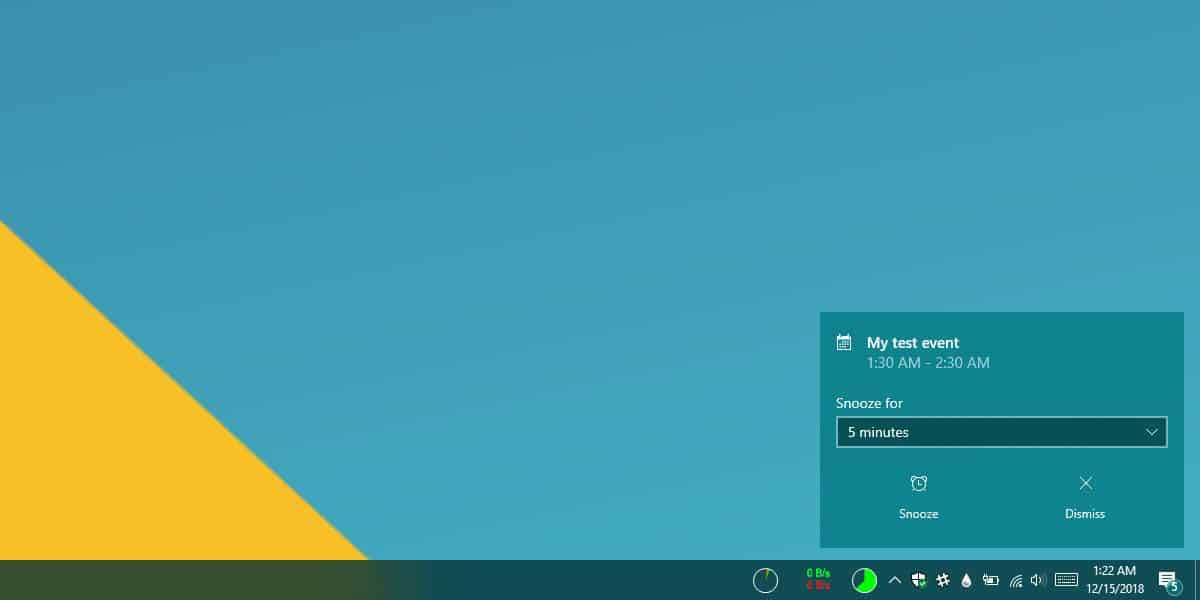
Takvimde bir etkinlik görünmüyorsa,sağ üstteki diğer seçenekler düğmesi ve bir senkronizasyonu zorlamak için menüden from Senk’i seçin. Normalde, yeni bir etkinlik on dakika içinde otomatik olarak senkronize edilmelidir, ancak gerçekleşmezse, bir senkronizasyonu zorlayabilirsiniz. Hatırlatıcı, Google Takvim’de belirlediğiniz kuralları izler; örneğin, bir etkinliğe asıl etkinlikten belirli günlerden birkaç gün önce bir hatırlatıcı almayı seçebilirsiniz. Windows 10 hatırlatıcı, olayla ilgili hatırlatıcıları göstermek için aynı ayarları kullanacaktır.
Bir etkinlikte herhangi bir değişiklik yaparsanızTakvim uygulaması, Google Takvim’le senkronize edilecekler. Paylaşılan takvimler, yani, diğer kullanıcıların sizinle paylaştığı takvimler için, sahip olmadığınız etkinliklerde değişiklik yapamayabilirsiniz ancak bunun dışında etkinlikleri yönetebilir ve bunlar için uyarılar alabilirsiniz. masaüstü.
Bir Linux kullanıcısıysanız, Google Takvim’i de Linux masaüstünüzle senkronize edebilirsiniz.













Yorumlar